win10 시스템에서 두 컴퓨터 간에 프린터를 공유하는 방법
- PHPz앞으로
- 2023-07-16 11:21:053255검색
우리는 일할 때 공유 프린터를 설치하는 경우가 많습니다. 많은 사용자는 Windows 10에서 두 컴퓨터 간에 프린터를 공유하는 방법을 모릅니다. 사실 Win10에서는 두 컴퓨터 간에 프린터를 공유하는 것이 어렵지 않습니다. 그래서 오늘 편집자는 win10에서 두 컴퓨터 간에 프린터를 공유하는 방법을 알려드리겠습니다. 우리에게 보여줘!
1. 더블클릭하여 제어판을 엽니다.
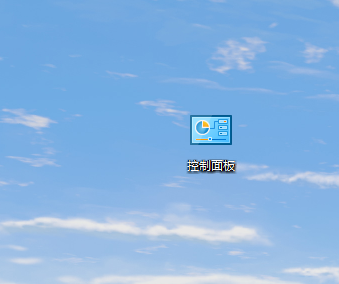
2. 장치 및 프린터를 클릭합니다.
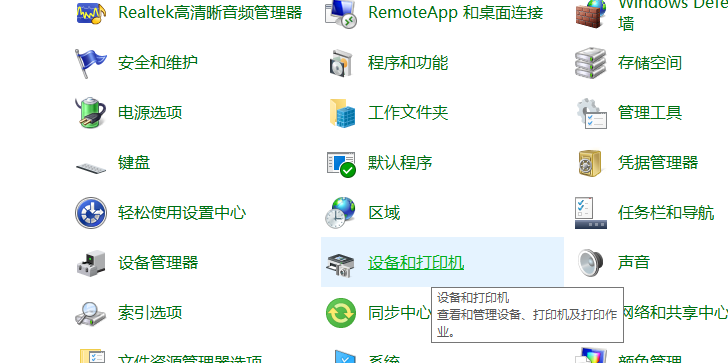
3. 공유하려는 프린터를 선택한 다음 마우스 오른쪽 버튼을 클릭하고 프린터 속성을 선택합니다.
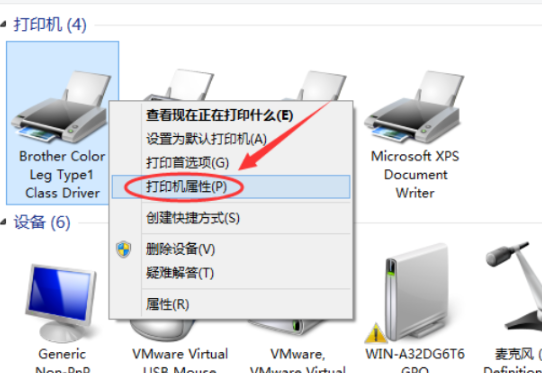
4. 클릭하여 해당 프린터 속성 대화 상자로 들어가 공유 탭을 클릭합니다.
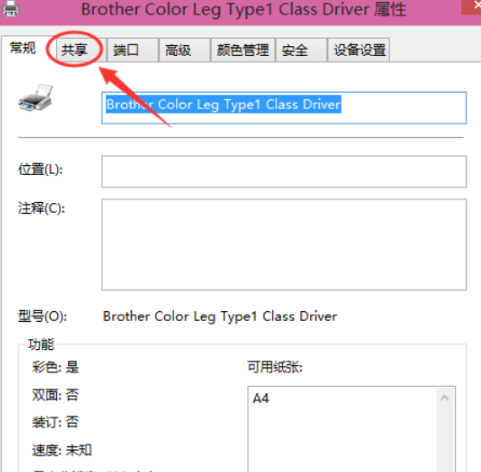
5. 공유 프린터를 확인하고 확인을 클릭하세요.
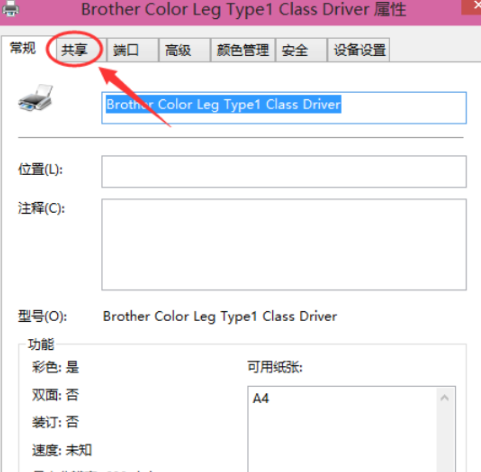
6. 프린터 공유 설정이 완료되면 다른 컴퓨터도 네트워크를 통해 공유 프린터에 접근할 수 있습니다!
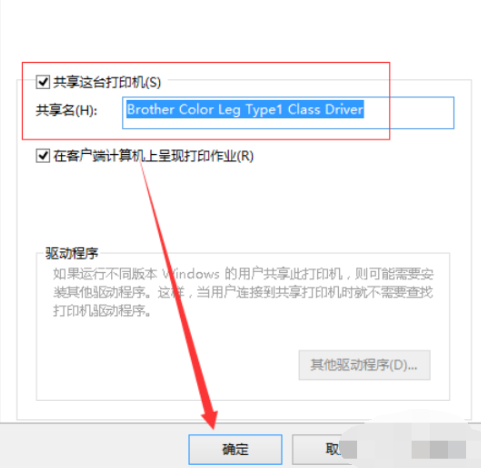
위는 win10에서 두 컴퓨터 사이에 프린터를 공유하는 방법입니다! ! ! 도움이 되었으면 좋겠습니다!
위 내용은 win10 시스템에서 두 컴퓨터 간에 프린터를 공유하는 방법의 상세 내용입니다. 자세한 내용은 PHP 중국어 웹사이트의 기타 관련 기사를 참조하세요!
성명:
이 기사는 windows7en.com에서 복제됩니다. 침해가 있는 경우 admin@php.cn으로 문의하시기 바랍니다. 삭제
이전 기사:win7 시스템 복원 실패에 대한 솔루션다음 기사:win7 시스템 복원 실패에 대한 솔루션

